Windows 8 og Windows 10 giver dig mulighed for at indstille en pinkode til en brugerkonto til brug i stedet for adgangskoder. PIN gør det lettere at logge på Windows, apps og tjenester. Opsætning af en PIN-kode giver mange fordele i forhold til adgangskodebaseret login.

En PIN-kode kan være kort - det kan være en firecifret numerisk værdi. Et PIN-indtastningsfelt kræver ikke, at brugeren skal trykke på ENTER (i modsætning til adgangskodeboksen) efter at have indtastet koden.
En PIN-kode er bundet til den specifikke enhed, som den blev konfigureret på - hvilket betyder, at hvis nogen stjæler din PIN-kode og har fysisk adgang til det bestemte system, kan de logge på den enhed, men kan ikke have adgang til dine Microsoft-kontooplysninger. Groft sagt er PIN-kode mere som en lokal brugerkonto (ikke-Microsoft-konto) adgangskode, men teknisk set er den lokale brugerkode adgangskode og PIN-kode ikke det samme.
Mens Microsoft-kontooplysninger er universelle - de kan bruges til at logge på enhver Windows 8- eller Windows 10-enhed.
Når du logger på med Microsoft-konto-legitimationsoplysninger på en enhed, der er tilsluttet internettet, overføres adgangskoden via en sikker forbindelse til Microsofts autentificeringsservere til validering. Det kan opfanges under transmission. Mens en PIN-kode er lokal for enheden og overføres ikke overalt.
Hvis din enhed leveres med et TPM-modul, beskytter den enheden mod PIN-angreb fra brute-force. Efter for mange forkerte gæt, bliver enheden låst. Derudover er brute-force-PIN-kode en vanskelig opgave, da personen skal være fysisk til stede og indtaste PIN-koden interaktivt.
Bemærk, at pinkoden ikke fungerer, når du starter Windows i fejlsikret tilstand. Og du bliver bedt om at indtaste din brugerkonto-adgangskode til verifikation, når du opretter en PIN-kode til din enhed.
Tilføjelse af en pinkode til din brugerkonto i Windows 10
Åbn Indstillinger (Winkey + i), klik på Konti og klik på Log ind-indstillinger.
Klik på knappen Tilføj under PIN-koden. Indtast adgangskoden til brugerkontoen, når du bliver bedt om at bekræfte.
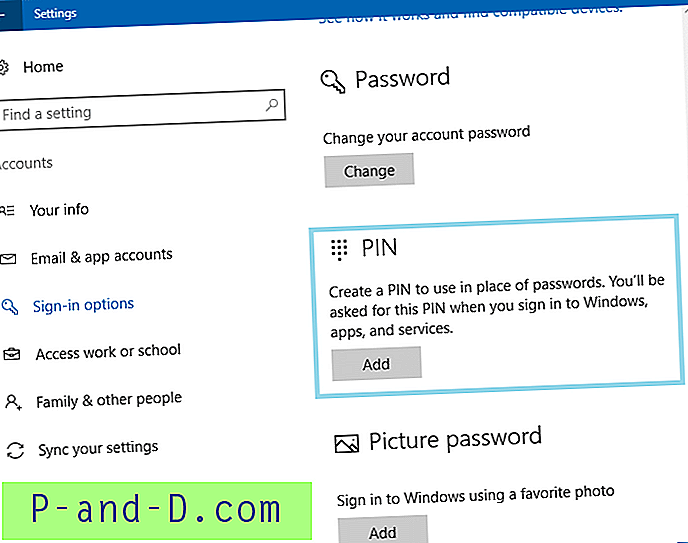
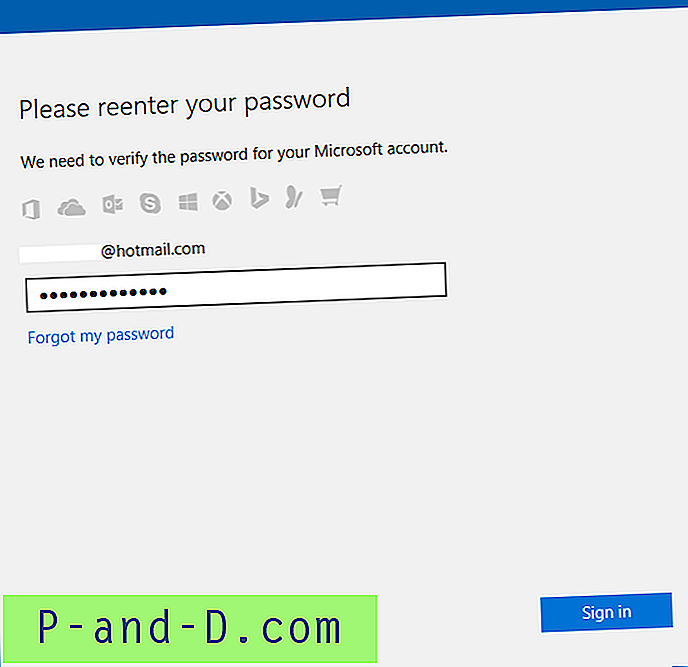
Indtast PIN-koden, og fuldfør processen.
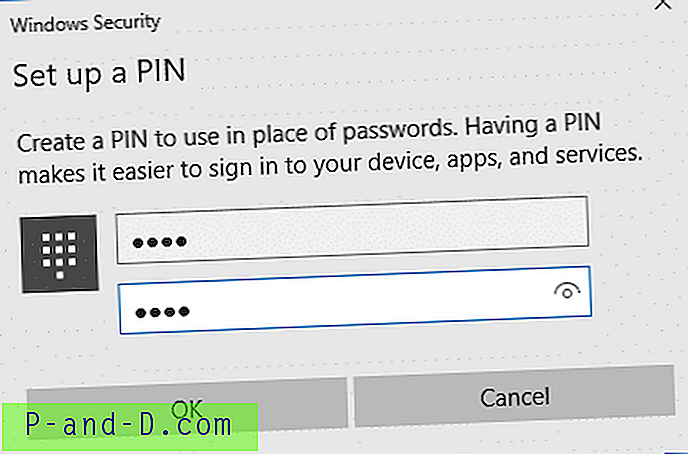
Uanset om du opretter en PIN-kode eller ej, skal du sikre din Microsoft-konto med en lang, kompleks adgangskode, da kontoen kan være brute-tvunget og logget ind hvor som helst.





